本文摘自网络,侵删!
很多小伙伴都遇到过win7系统打印机提示“打印服务已关闭”的困惑吧,一些朋友看过网上零散的win7系统打印机提示“打印服务已关闭”的处理方法,并没有完完全全明白win7系统打印机提示“打印服务已关闭”是如何解决的,今天小编准备了简单的解决办法,只需要按照1、按下“Win+R”组合键,呼出运行,然后输入“services.msc”回车打开服务窗口; 2、然后找到print Splooer服务,右键点击,然后点击禁用;的顺序即可轻松解决,具体的win7系统打印机提示“打印服务已关闭”教程就在下文,一起来看看吧!
1、按下“Win+R”组合键,呼出运行,然后输入“services.msc”回车打开服务窗口;
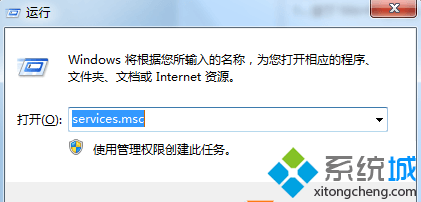
2、然后找到print Splooer服务,右键点击,然后点击禁用;
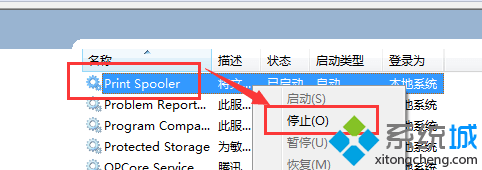
3、打开计算机,依次打开“C盘”—“windows”—“system32”,在该文件夹下找到“spoolsv.exe”,并删除;
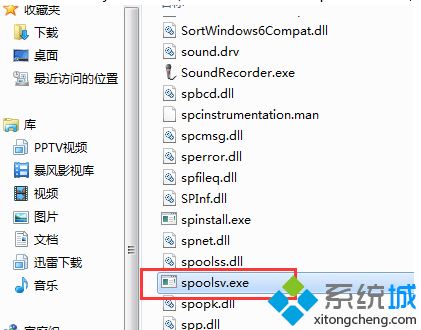
4、依次打开“C盘”—“WINDOWS”—“system32”—“spool”—“PRINTERS”,然后把“PRINTRTS”文件夹内的文件全部清空,没有的话不用管关闭;
5、按“Win+R”组合键呼出运行,然后输入"regedit"回车,打开“注册表编辑器”;
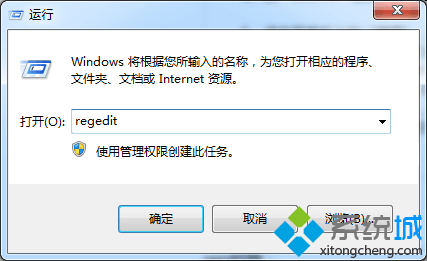
6、点击菜单栏上的“编辑”,然后点击查找,输入“spoolsv”,点击查找;
7、找到“spoolsv”后,我们点击该文件夹,然后在右侧把所有的项都删除了;
8、点击下载“spoolsv”文件,然后将下载好的压缩包解压至“C盘”—“windows”—“system32”文件夹内;
9、按下“Win+R”组合键,呼出运行,输入“services.msc”回车打开服务窗口;
10、找到print Splooer服务,右键点击,然后点击启用即可。
win7系统打印机常常无法打印,提示打印服务已关闭的话,按照上述方法解决即可。
相关阅读 >>
win7系统安装程序提示错误代码0x80070422的解决方法
更多相关阅读请进入《win7》频道 >>




